Instellen hoe verzending en belasting worden weergegeven op de winkelwagenpagina
3 min
Belangrijk:
Dit artikel is relevant voor bestellingen van Wix Stores, Wix Bookings en Wix Restaurants Orders (Nieuw).
Je kunt de verzendkosten en belastingkosten van je klanten direct op de winkelwagenpagina weergeven.
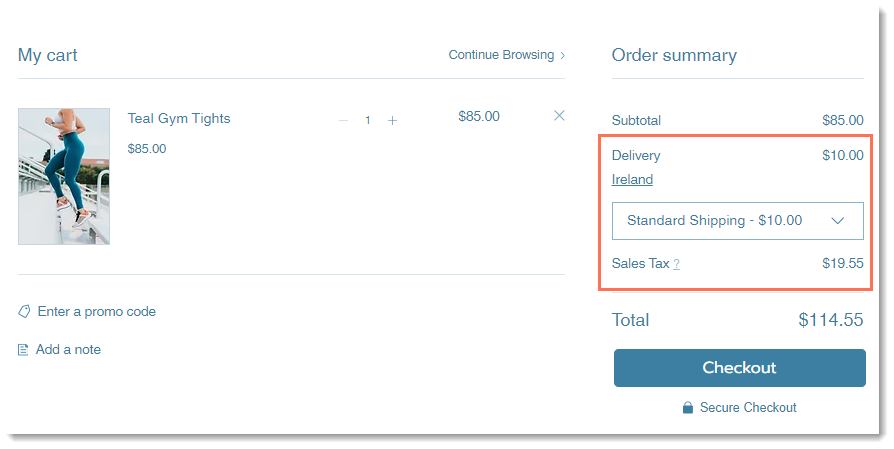
Klanten zien hun locatie in de winkelwagen en hebben de mogelijkheid om een andere locatie in te voeren, bijvoorbeeld als ze naar een andere bestemming verzenden.
Als je dan meer dan één bezorgoptie hebt gemaakt, kunnen klanten degene kiezen die hun voorkeur heeft.
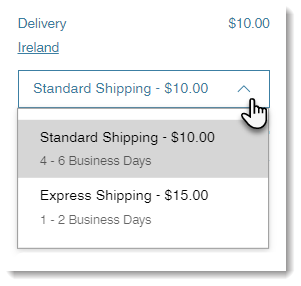
Nadat ze deze selecties hebben gemaakt, zien je klanten een bijgewerkte totaalprijs, op basis van de geselecteerde locatie en bezorgoptie.
Als je verzendkosten en belasting liever niet weergeeft op de winkelwagenpagina, kun je beide verbergen.
Belangrijk:
Geschatte belastingen worden niet weergegeven als je belasting hebt opgenomen in de prijs van je producten. Lees meer.
Instellen hoe verzending en belasting worden weergegeven op de winkelwagenpagina
Toegang tot de winkelwagenpagina varieert afhankelijk van de bedrijfsoplossing of oplossingen die je gebruikt:
- Wix Stores: De winkelwagenpagina is een van je winkelpagina's.
- Wix Bookings: De winkelwagenpagina is een van je boekingspagina's.
- Wix Restaurants of een combinatie van apps: De winkelwagenpagina wordt vermeld onder 'Winkelwagen en bedankt'.
Wix Editor
Studio Editor
- Ga naar je editor.
- Ga naar je winkelwagenpagina:
- Klik links in de editor op Pagina's en menu
 .
. - Selecteer een optie:
- Mijn website heeft alleen Wix Stores:
- Klik op Winkelpagina's.
- Klik op Winkelwagenpagina.
- Mijn website heeft alleen Wix Bookings:
- Klik op Boekingen.
- Klik op Winkelwagenpagina.
- Mijn website heeft Wix Restaurants Orders (Nieuw) / 2 bedrijfsoplossingen:
- Klik op Winkelwagen en bedankt.
- Klik op Winkelwagenpagina.
- Klik links in de editor op Pagina's en menu

- Klik op het Winkelwagenpagina-element op je pagina.
- Klik op Instellingen.
- Klik op het Instellingen-tabblad.
- Schakel Verzend- en bezorgtarieven in of uit.
- Schakel Belastingkosten in of uit.
Tip:
Naast het weergeven van belasting- en verzendinformatie op de Winkelwagenpagina, kun je een belasting- of verzendbericht weergeven op elke pagina met productprijzen.

